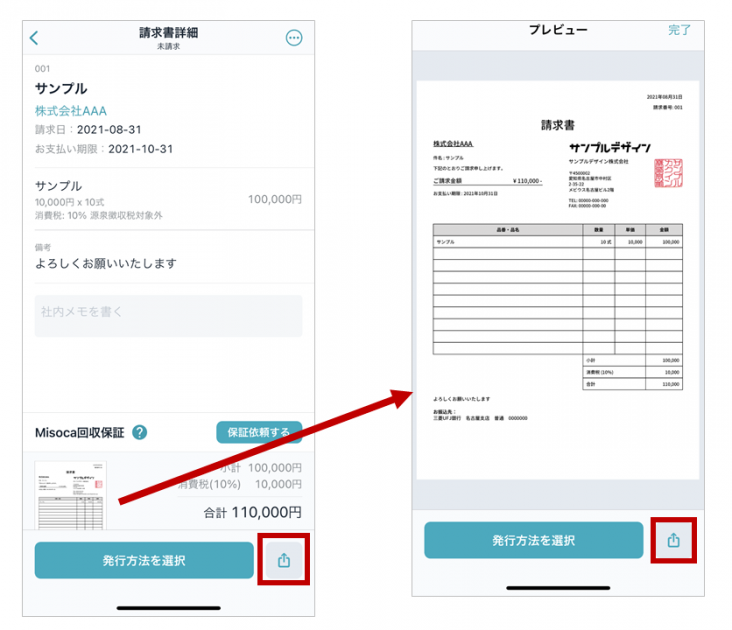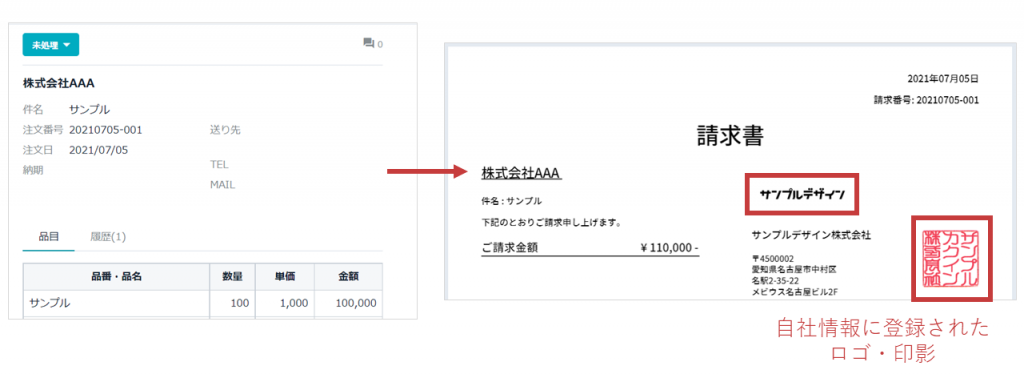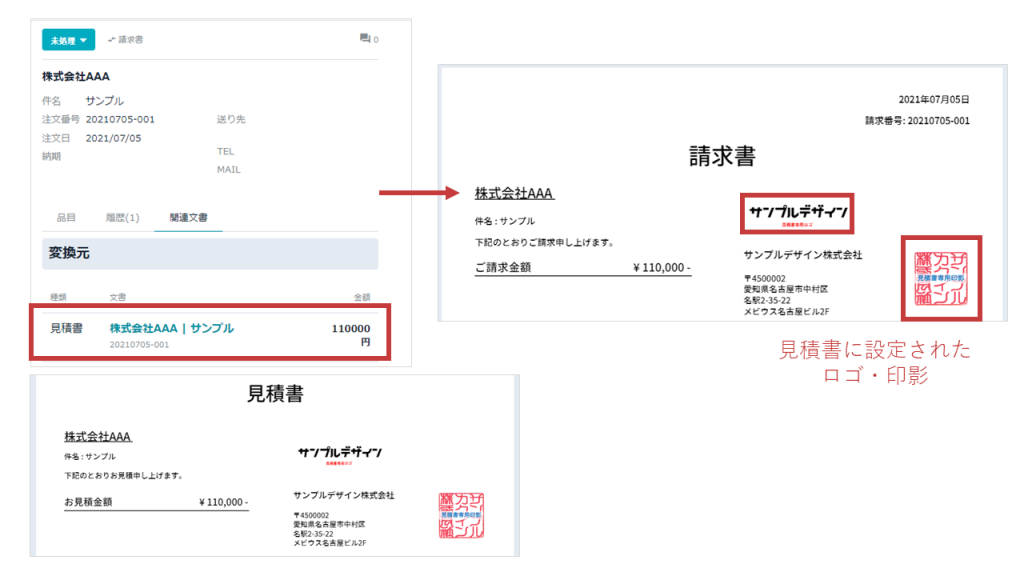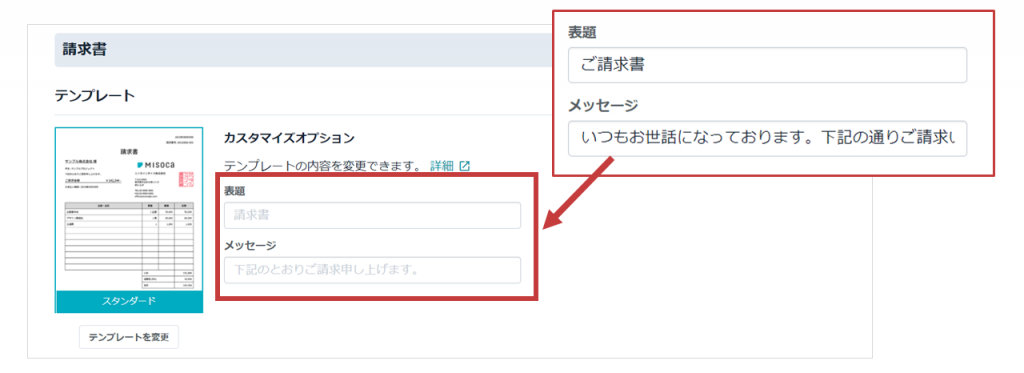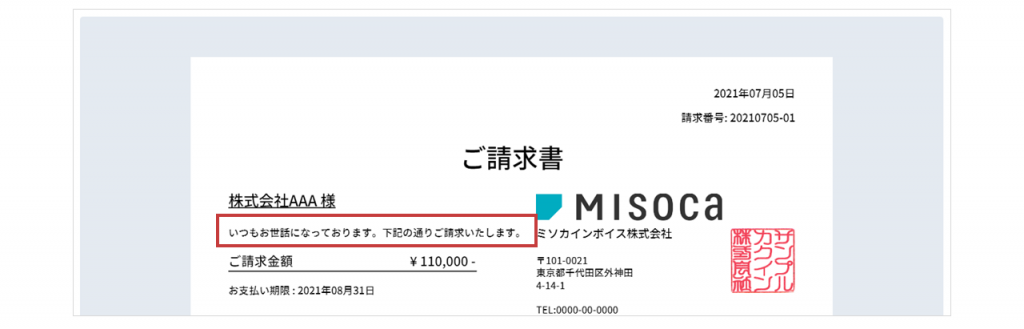適格請求書発行事業者の登録番号を設定できるようになりました
Misoca Webアプリ、新機能のお知らせです。
適格請求書発行事業者の登録番号を設定できるようになりました。
適格請求書発行事業者の登録番号とは
2023(令和5)年10月より、適格請求書等保存方式(インボイス制度)が導入されます。
インボイス制度の導入により、事業者が消費税の仕入税額控除*をするためには、一定の記載要件を満たした適格請求書(インボイス)の受領・保存が義務付けられます。
すなわち売り手側は、取引先(買い手側)が課税事業者である場合、「適格請求書(インボイス)」を発行するように求められる可能性があります。
この記載要件のひとつに、「適格請求書発行事業者の登録番号」があります。
適格請求書発行事業者の登録番号の申請は、2021(令和3)年10月1日より開始されます。
インボイス制度の詳細は、弥生株式会社の特設サイト「インボイス制度あんしんガイド」をご確認ください。
* 仕入税額控除 = 課税売上にかかる消費税から、課税仕入れにかかる消費税を差し引いて納付する消費税額を計算すること
設定方法
自社情報に登録
[設定]内の[自社情報]をクリックします。
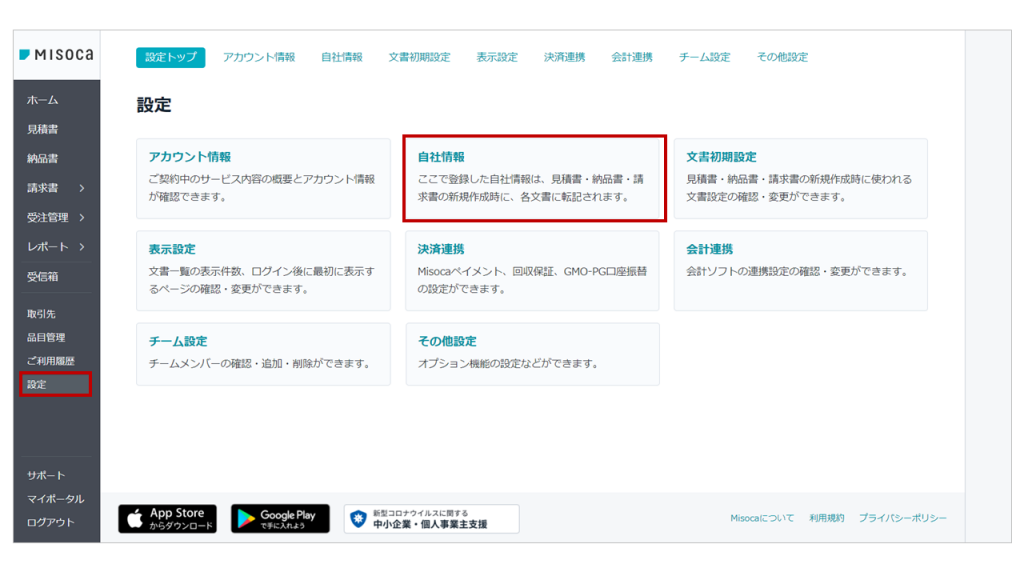
[登録番号]欄にて設定できます。
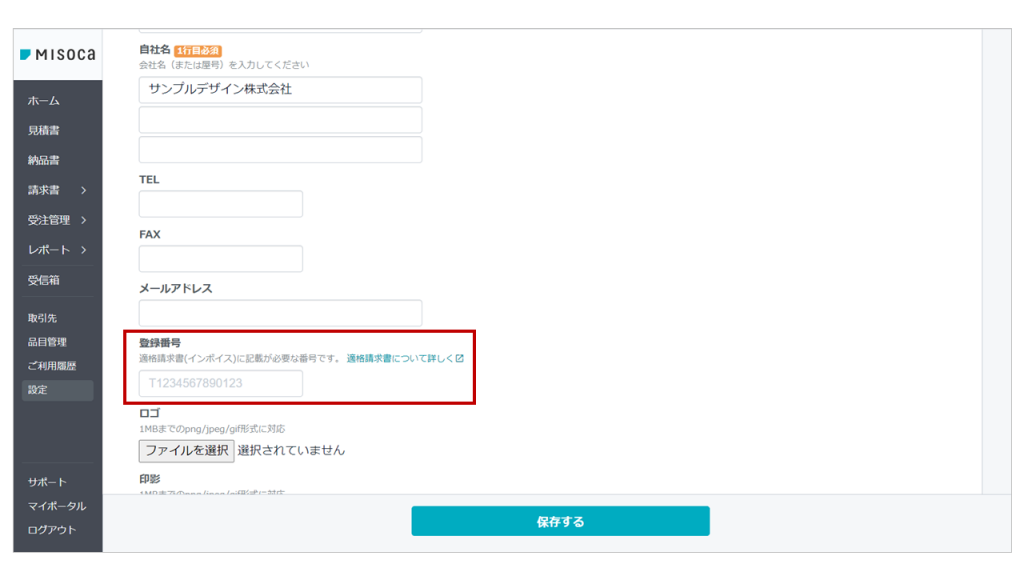
文書作成画面で設定
文書作成画面の右側にある[請求元情報]の[詳細]をクリックします。
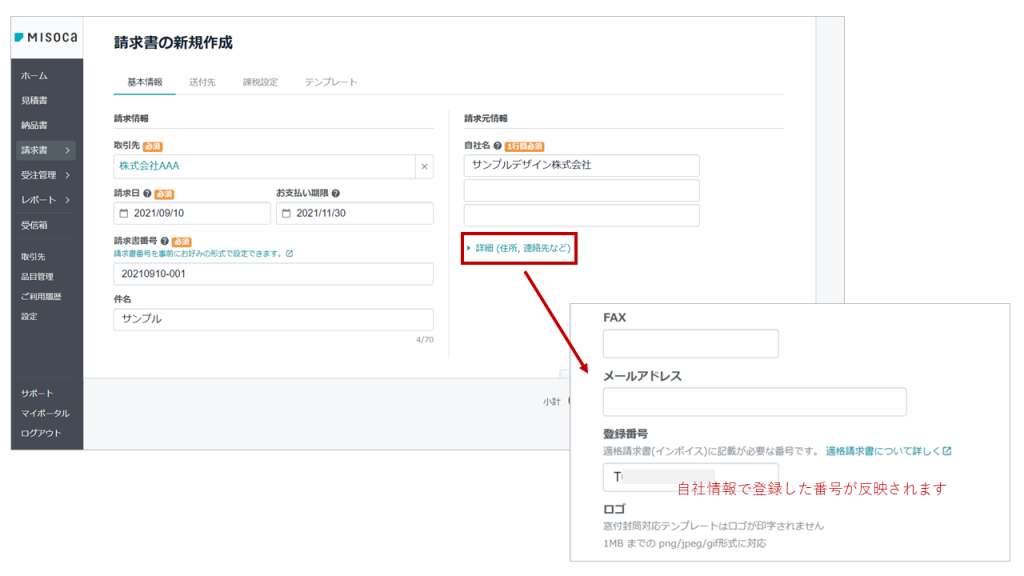
自社情報にて登録番号を設定している場合は、自動的に反映されます。
上記の方法にて適格請求書発行事業者の登録番号を設定すると、帳票の自社情報欄に記載されます。
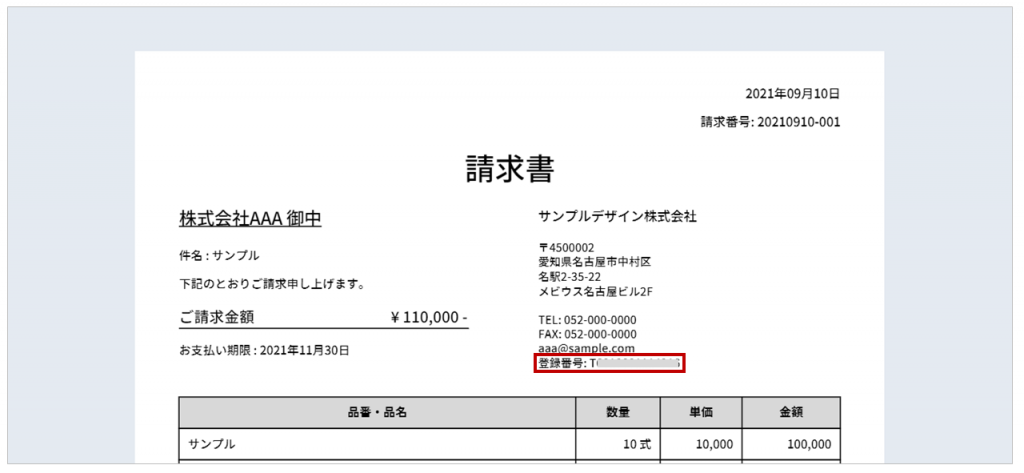
いかがでしょうか。
Misocaではお客さまに安心してご利用いただけるよう、インボイス制度への対応を進めております。
ご利用いただくなかで気になることがございましたら、お気軽に製品内「サポート」ページよりご意見をお寄せください。